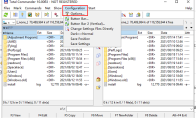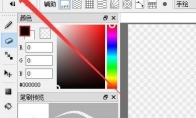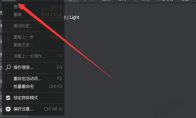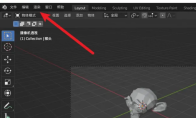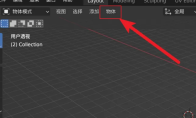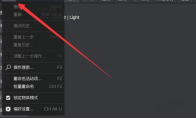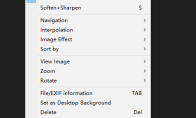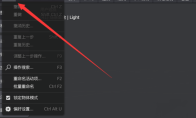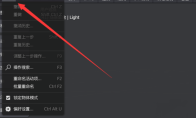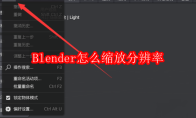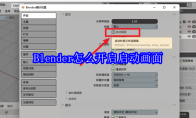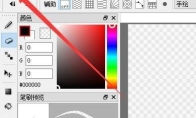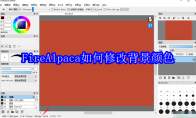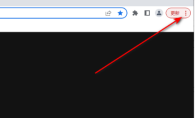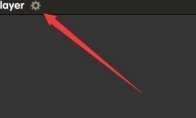84.55MB / 2025-09-30
Total Commander软件中,我们是可以根据自己的需求设置中文的。那么你知道如何设置吗?本文为大家带来详细的教程分享,想了解的小伙伴快一起来看看吧!Total Commander怎么设置中文1、双击打开软件,点击上方菜单栏中的"configuration",接着点击下方选项列表中的"options"。 2、在打开的窗口界面中,点击左侧栏中的"language"选项。 3、然后选择右侧列表中的"简体中文",并点击"OK"保存。 4、最后回到软件界面可以看到变成了中文界面。
FireAlpaca软件中,是可以直接设置自动保存的,那么具体应该如何操作呢?本文为大家带啦详细的设置方法教程分享,想了解的小伙伴快一起来看看吧!FireAlpaca如何设置自动保存1、双击打开软件,点击左上角的"档案"选项。 2、接着点击下方选项列表中的"环境设定"。 3、在打开的窗口界面中,找到"启用自动保存功能",将其小方框勾选上。 4、最后点击下方中的"OK"就可以了。
很多游戏玩家在使用yuzu模拟器软件的时候,还不知道如何使用密钥。本文为大家带来关于密钥使用的详细操作步骤,不清楚的小伙伴快一起来看看吧!yuzu模拟器密钥怎么用1、打开电脑中的yuzu模拟器程序,会提示出现组件丢失,直接点击ok进入软件。2、软件中点击左上角的文件选项,出现的窗口中点击【打开yuzu文件夹】。3、进入的文件夹页面中找到【keys】文件夹进行点击打开。4、打开后可以看到文件夹中是空的,最小化文件夹,将电脑中的key文件复制到keys文件夹中。5、将复制的prod.keys解压到keys文件夹中,解压完成后,删除key文件压缩包。6、重新打开模拟器就发现没有密钥窗口的提示了。
yuzu模拟器软件中,我们是可以通过调试优化,让我们可以更好的体验游戏。本文为大家带来关于软件安装固件的详细教程分享,想了解的小伙伴快一起来看看吧! yuzu模拟器怎么安装固件1、打开的yuzu模拟器中,点击左上角文件,选择【打开yuzu文件夹】进行点击。 2、在打开的打开yuzu文件夹中,依次打开:nand/system/Contents/registered文件夹,最小化registered文件夹。 3、复制固件Firmware压缩文件到registered文件夹中。 4、对于复制的Firmware压缩文件解压到registered文件夹中,并且对于Firmware压缩文件进行删除,就完成了固件的添加了。
Blender是一款很多小伙伴使用的三维图像图形工具,一款小巧的图像软件。本文为大家带来关于Blender调高视图抗锯齿效果的方法介绍,希望可以帮助到大家!Blender怎么调高视图抗锯齿效果1、双击打开软件,点击上方菜单栏中的"编辑"选项。 2、接着点击下方选项列表中的"偏好设置"。 3、在打开的窗口界面中,点击左侧栏中的"视图"选项。 4、然后找到右侧中的"品质"一栏,点击其中的"视图抗锯齿"选项卡的下拉按钮,在下方给出的列表中选择采样次数越多的选项,抗锯齿的效果就越好。 5、最后点击左下角的三条横线图标,选择选项列表中的"保存用户设置"即可。
Blender软件支持跨平台使用,是很多小伙伴必备的三维图像工具。这里为大家带来关于软件渲染图片的详细教程,想了解的小伙伴快一起来看看吧!Blender怎么渲染图片1、双击打开软件,点击上方菜单栏中的"渲染"选项。 2、接着点击下方选项列表中的"渲染图像"。 3、渲染完成后,点击上方中的"图像",然后点击下方中的"保存"就可以了。
Blender是一款专业的三维图像工具,一些用户对于如何让游标回到原点处,还不是很清楚。本文为大家带来详细的教程分享,想了解的小伙伴快一起来看看吧!Blender怎么让游标回到原点处1、双击打开软件,点击上方菜单栏中的"物体"。 2、接着点击下方选项列表中的"吸附"。 3、然后点击其中的"游标-->世界原点"选项。 4、这样游标就回到了原点。
Blender软件是一款非常受欢迎的三维图像工具,还有很多用户不知道如何保存渲染图像。这里为大家带来详细的介绍,想了解的小伙伴快一起来看看吧!Blender怎么保存渲染图像1、双击进入软件,点击上方菜单栏中的"Rendering"切换到渲染窗口中。 2、在打开的窗口界面中,点击上方中的"图像"选项。 3、然后选择下方选项列表中的"保存"。 4、最后在打开的窗口中,设置文件夹,并点击"保存为图像"就可以了。
Blender软件中,是可以直接把游标定位到物体的位置。不知道如何操作的小伙伴,这里为大家带来关于把游标定位到物体的位置步骤分享,想了解的小伙伴快一起来看看吧!Blender怎么把游标定位到物体的位置1、双击进入软件,选中需要定位的物体。 2、接着右击页面,选择选项列表中的"吸附"。 3、然后再点击其中的"游标->选中项"。 4、这样游标就自动吸附到选中物体位置了。
Blender软件中,可以直接使用三维鼠标模式。那么,应该如何操作呢?本文为大家带来关于使用虚拟三键鼠标模式的详细操作步骤分享,想了解的小伙伴快一起来看看吧!Blender怎么使用虚拟三键鼠标模式1、双击打开软件,点击上方菜单栏中的"编辑"选项。 2、接着点击下方选项列表中的"偏好设置"。 3、在打开的窗口界面中,点击左侧栏中的"输入"选项。 4、然后找到右侧中的"模拟3键鼠标",最后将其小方框勾选上即可。
HoneyView是很多小伙伴必备的图片查看的工具,不少用户还不知道如何使用软件设置中文。这里为大家带来详细的步骤分享,想了解的小伙伴快一起来看看吧!HoneyView怎么设置中文1、双击打开软件,右击界面空白处,选择选项列表中的"configuration"打开。 2、在打开的窗口界面中,点击左侧栏中的"language"选项。 3、然后点击右侧中的选项框下拉按钮,将其选择为"中文(简体)"。 4、最后点击左下角的"OK"就可以了。
Blender是一款非常专业好用的三维图形图像的工具,你知道如何开启模拟数字键盘吗?本文为大家带来详细的介绍,想了解的小伙伴快一起来看看吧!Blender怎么开启模拟数字键盘1、双击打开软件,点击上方菜单栏中的"编辑"选项。 2、接着点击下方选项列表中的"偏好设置"。 3、在打开的窗口界面中,点击左侧栏中的"输入"选项,然后找到右侧中的"模拟数字键盘",最后将其小方框勾选上即可。
Blender是很多小伙伴喜欢使用的三维图形图像的工具,不少小伙伴对于如何让状态栏显示系统内存,还不是很清楚。本文为大家带来详细的介绍,快一起来看看吧!Blender如何让状态栏显示系统内存1、双击打开软件,点击上方菜单栏中的"编辑"选项。 2、接着点击下方选项列表中的"偏好设置"。 3、在打开的窗口界面中,点击左侧栏中的"界面"选项,然后找到右侧中的"状态栏",将其展开。 4、最后将其中的"系统内存"小方框勾选上就可以了。
Blender是一款专业的三维图形的工具,是很多小伙伴币别的工具之一。本文为大家带来关于缩放分辨率的详细步骤,想了解的小伙伴快一起来看看吧! Blender怎么缩放分辨率1、双击打开软件,点击上方菜单栏中的"编辑"选项。 2、接着点击下方选项列表中的"偏好设置"。 3、在打开的窗口界面中,点击左侧栏中的"界面"选项。 4、然后找到右侧中的"分辨率缩放",对其进行修改设置就可以了。
Blender是一款专业的三维图形图像工具,很多用户对于如何开启启动画面,还不是很清楚。本文为大家带来详细的教程分享,想了解的小伙伴快一起来看看吧! Blender怎么开启启动画面1、双击打开软件,点击上方菜单栏中的"编辑"选项,接着点击下方选项列表中的"偏好设置"。 2、在打开的窗口界面中,点击左侧栏中的"界面"选项。 3、然后找到右侧中的"启动画面",最后将其小方框勾选上就可以了。
Blender是一款专业好用的三维图形图像工具,很多用户在使用Blender软件的时候,不显示快捷键提醒。本文为大家带来详细的步骤分享,想了解的小伙伴快一起来看看吧!Blender不显示快捷键提醒怎么办1、双击打开软件,点击上方菜单栏中的"编辑"选项。 2、接着点击下方选项列表中的"偏好设置"。 3、进入到新的窗口界面后,点击左侧栏中的"键位映射"选项。 4、然后找到右侧中的"空格键操作"一栏,最后将其选择为"工具"就可以了。
FireAlpaca是一款很多用户都会选择使用的绘画工具,多图层操作,简单方便。本文为大家带来关于鼠标滚轮时翻转方向的详细设置步骤分享,希望可以帮助到大家!FireAlpaca如何设置当鼠标滚轮时翻转方向1、双击进入软件,点击上方菜单栏中的"编辑"选项。 2、接着点击下方选项列表中的"环境设定"。 3、在打开的窗口界面中,找到"鼠标滚轮的方向"一栏,然后将其右侧的"翻转"小方框勾选上。 4、最后点击"OK"保存就可以了。
FireAlpaca是一款简单好用的绘画的工具,一些小伙伴对于如何修改背景颜色,还不是很清楚。这里为大家带来详细的介绍,想了解的小伙伴快一起来看看吧! FireAlpaca如何修改背景颜色1、双击进入软件,点击左上角的"档案",接着选择下方选项列表中的"新建档案"。 2、在打开的窗口界面中,找到"背景色"一栏,点击选项框的下拉按钮,选择列表中的"色彩指定"。 3、然后点击右侧的白色框,并在给出的小窗口中选择喜欢的背景颜色,点击"确定"保存。 4、最后背景颜色就设置完成了。
谷歌浏览器软件中,一些小伙伴对于下载文件失败如何解决,还不是很清楚。这里为大家带来关于下载文件失败的详细解决方法步骤,不清楚的小伙伴快一起来看看吧!谷歌浏览器下载文件失败怎么办1、双击打开软件,点击右上角的三个点图标。 2、接着点击下方选项列表中的"设置"。 3、进入到新界面后,点击左侧栏中的"下载内容"选项,然后点击右侧中的"更改"按钮。 4、在打开的窗口界面中,重新选择设置一个文件保存路径。 5、如果依然无法解决问题的话,点击左侧栏中的"重置设置"选项,点击右侧中的"将设置还原为原始默认设置"选项。 6、最后在弹出的窗口中,点击"重置设置"按钮就可以了。
GOMPlayer怎么设置利用播放进度条搜索时显示预览画面,你是不是还不是很清楚呢?下面为大家整理了详细的设置步骤,不清楚的小伙伴快一起来看看吧!GOMPlayer怎么设置利用播放进度条搜索时显示预览画面1、双击打开软件,点击左上角的齿轮图标。 2、接着点击新界面中的"普通"选项。 3、在打开的窗口界面中,点击左侧栏中的"默认"选项。 4、然后找到右侧中的"利用播放进度条搜索时,显示预览画面",最后将其开关按钮打开就可以了。
179.41MB
2025-12-05
14.02MB
2025-12-05
54.17MB
2025-12-05
221.12MB
2025-12-05
24.98MB
2025-12-05
89.13MB
2025-12-05
84.55MB / 2025-09-30
248.80MB / 2025-07-09
2.79MB / 2025-10-16
63.90MB / 2025-11-06
1.90MB / 2025-09-07
210.99MB / 2025-06-09
374.16MB / 2025-10-26
京ICP备14006952号-1 京B2-20201630 京网文(2019)3652-335号 沪公网安备 31011202006753号违法和不良信息举报/未成年人举报:legal@3dmgame.com
CopyRight©2003-2018 违法和不良信息举报(021-54473036) All Right Reserved